升级win11后删除旧系统 如何删除升级到WIN10后的旧操作系统
更新时间:2023-10-25 09:48:18作者:jiang
升级win11后删除旧系统,近日微软宣布将于2021年10月5日正式推出全新的操作系统Windows 11,众多Windows用户都迫不及待地升级到这个全新的系统上,以体验其中的诸多新功能和改进。对于那些已经升级到Windows 10的用户来说,他们可能会面临一个问题:如何删除之前升级到Windows 10时所保留的旧操作系统?在本文中我们将探讨这个问题,并提供一些简单易行的方法来帮助用户顺利删除旧操作系统,为全新的Windows 11系统腾出更多的空间。
操作方法:
1.打开桌面上的【此电脑】

2.选择C盘,右键选择【属性】。
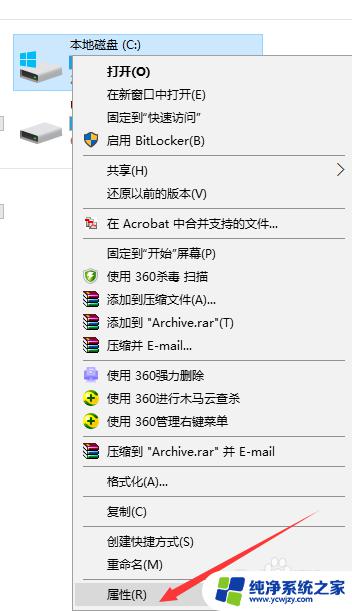
3.单击【磁盘清理】
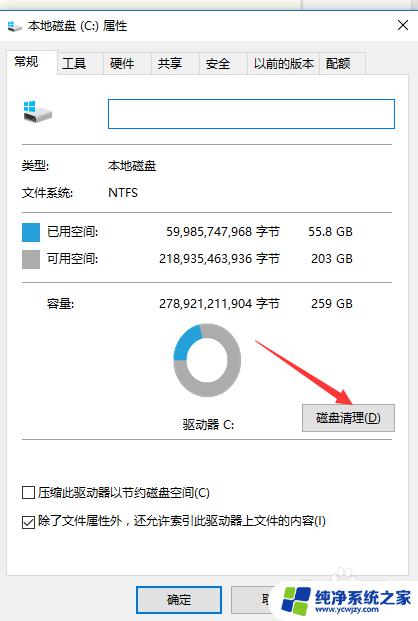
4.点击【清理系统文件】,即可将旧操作系统卸载掉。
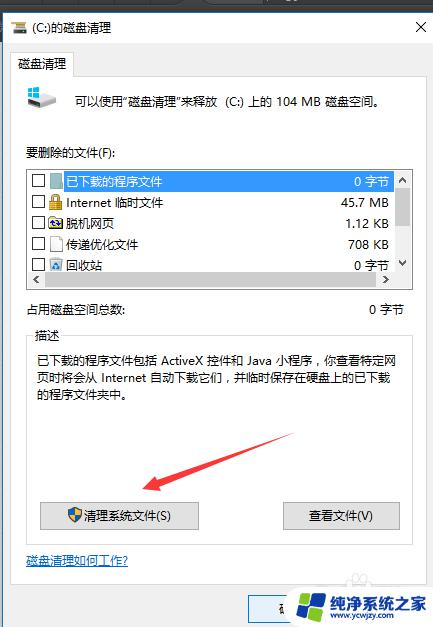
5.开始卸载旧操作系统
但这里要注意的是卸载旧操作系统后,WIN10的【回退到WIN7】的功能将不可用。
不过这个回退功能只在1个月内有效,过了1个月的话就彻底地不能回滚到WIN7了。要想回滚到WIN7的话,只有重装WIN7系统了。
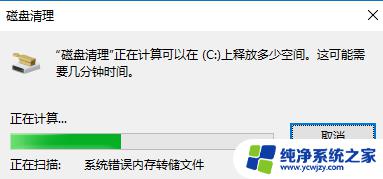

以上是如何升级Windows 11后删除旧系统的全部内容,如果您遇到此问题,请按照以上方法解决,希望这些方法能对您有所帮助。
升级win11后删除旧系统 如何删除升级到WIN10后的旧操作系统相关教程
- 旧电脑无法升级到win11怎么办? 低配置电脑如何升级到Win11系统
- win10系统怎么升级到win11 win10系统如何升级到win11步骤
- 从win10升级到win11会清除数据吗 win10升级win11会删除数据吗
- win系统升级会清空数据吗 win10升级win11会清除数据吗注意事项
- 电脑升级成win11怎么弄回去 win11系统升级后如何还原到之前的系统版本
- win10系统升级win11以后怎么恢复以前版本 如何将Win11系统降级到之前的系统
- 不小心把系统更新成win11如何变回原来系统 Win10系统升级Win11后如何回退到早期版本
- 系统从win10升级到win11电池充电充不满 Win10升级Win11后电池无法充电的解决方法
- win10系统升级win11东西还在吗 win10升级win11会丢失数据吗
- win11升级22h2后卡顿 Win11 22H2升级后如何优化提高流畅度
- win11开启讲述人后屏幕没有颜色怎么办
- win11查看计算机名
- win11 桌面备忘录
- 关掉win11自带软件的自动更新功能
- win11禁用 高级启动
- win11清除系统垃圾
win11系统教程推荐
win11系统推荐